一、src内的文件向dist文件复制文件
- 首先,安装
copy-webpack-plugin插件:
npm install copy-webpack-plugin --save-dev
- 接下来,在Vue项目的根目录下,创建或编辑vue.config.js文件,并添加以下配置:
// vue.config.js
const CopyPlugin = require('copy-webpack-plugin');
const path = require('path');
module.exports = {
configureWebpack: {
resolve: {
alias: {
'@': path.resolve(__dirname, 'src'),
}
},
plugins: [
new CopyPlugin({
patterns: [
{
from: 'src/App.vue',
to: 'dist',
},
],
}),
],
},
};
- 成功!打包后生成的效果
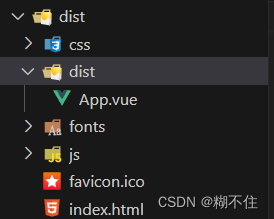
二、dist目录下有去除js,img,css等文件夹 把里面的内容直接和index.html文件夹平级
- 最近碰到有这个需求,如果使用
copy-webpack-plugin插件上面这种方式会出现下面报错,打包的过程中没找到需要被复制的文件夹中的文件。
plugins: [
new CopyWebpackPlugin({
patterns: [
{
from: path.resolve(__dirname, 'dist', 'js'),
to: path.resolve(__dirname, 'dist')
},
{
from: path.resolve(__dirname, 'dist', 'img'),
to: path.resolve(__dirname, 'dist')
},
]
}),
]
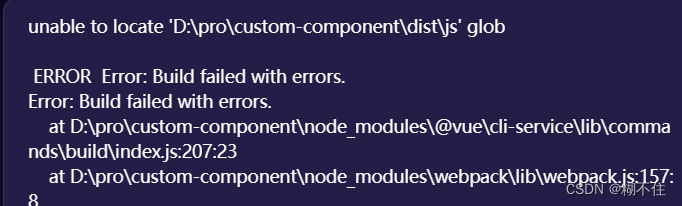
使用fs-extra
在 webpack打包完成后,再去复制 dist 目录下的文件,可以使用 Node.js的 fs 模块来实现这一目的。在构建完成后的钩子中编写代码来复制文件,例如 afterEmit 钩子或者在构建完成后的回调函数中进行操作。
- 首先,安装
fs-extra依赖:
npm install fs-extra --save-dev
- 然后,在你的
webpack配置文件中,可以应用这个方法:
const fs = require('fs-extra');
const path = require('path');
module.exports = {
plugins: [
{
apply: (compiler) => {
compiler.hooks.afterEmit.tap('AfterEmitPlugin', (compilation) => {
const sourcePaths = [
path.resolve(__dirname, 'dist', 'js'),
path.resolve(__dirname, 'dist', 'css'),
// path.resolve(__dirname, 'dist', 'img'),
path.resolve(__dirname, 'dist', 'fonts')
];
const targetPath = path.resolve(__dirname, 'dist');
sourcePaths.forEach((sourcePath) => {
try {
fs.copySync(sourcePath, targetPath);
console.log(`${sourcePath} copied successfully!`);
// 删除源文件夹
fs.removeSync(sourcePath);
console.log(`Source folder ${sourcePath} removed successfully!`);
} catch (err) {
console.error(`Error copying ${sourcePath}:`, err);
}
});
});
}
}
]
};
以上需要确保将路径和目录名称调整为你实际的目录结构。这个方法将在 webpack构建完成后执行文件复制操作。
- 成功!

可能会出现的错误
- 1、提示入口点大小限制:以下入口点组合资产大小超过建议限制(244kib)。这可能会影响web性能?
- 可以设置限制入口点文件大小来去除警告

configureWebpack: {
performance: {
hints: false,
maxEntrypointSize: 512000, // 限制入口点文件大小
maxAssetSize: 512000, // 限制单个文件大小
},
}
- 2 、如果提示找不到某个文件,但是这个文件又能在dist目录下找到?
- 可能是因为没有完全复制完 就删除了源文件导致的错误
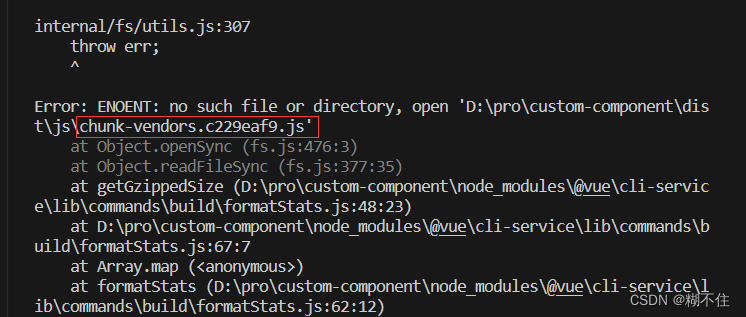
- 复制完成之后再去删除源文件,可修改成一下代码
plugins: [
{
apply: (compiler) => {
compiler.hooks.afterEmit.tap('AfterEmitPlugin', async (compilation) => {
const sourcePaths = [
path.resolve(__dirname, 'dist', 'js'),
path.resolve(__dirname, 'dist', 'css'),
// path.resolve(__dirname, 'dist', 'img'),
path.resolve(__dirname, 'dist', 'fonts')
];
const targetPath = path.resolve(__dirname, 'dist');
for (const sourcePath of sourcePaths) {
try {
await fs.copy(sourcePath, targetPath);
console.log(`${sourcePath} copied successfully!`);
await fs.remove(sourcePath);
console.log(`Source folder ${sourcePath} removed successfully!`);
} catch (err) {
console.error(`Error copying ${sourcePath}:`, err);
}
}
});
}
}
],
完整代码如下:
const { defineConfig } = require('@vue/cli-service')
const path = require('path');
const fs = require('fs-extra');
module.exports = defineConfig({
transpileDependencies: true,
outputDir: "dist",
configureWebpack: {
performance: {
hints: false,
maxEntrypointSize: 512000, // 限制入口点文件大小
maxAssetSize: 512000, // 限制单个文件大小
},
resolve: {
alias: {
'@': path.resolve(__dirname, 'src'),
},
},
plugins: [
{
apply: (compiler) => {
compiler.hooks.afterEmit.tap('AfterEmitPlugin', async (compilation) => {
const sourcePaths = [
path.resolve(__dirname, 'dist', 'js'),
path.resolve(__dirname, 'dist', 'css'),
// path.resolve(__dirname, 'dist', 'img'),
path.resolve(__dirname, 'dist', 'fonts')
];
const targetPath = path.resolve(__dirname, 'dist');
for (const sourcePath of sourcePaths) {
try {
await fs.copy(sourcePath, targetPath);
console.log(`${sourcePath} copied successfully!`);
await fs.remove(sourcePath);
console.log(`Source folder ${sourcePath} removed successfully!`);
} catch (err) {
console.error(`Error copying ${sourcePath}:`, err);
}
}
});
}
}
],
},
})




















 248
248











 被折叠的 条评论
为什么被折叠?
被折叠的 条评论
为什么被折叠?








